ตัวกรอง SmartScreen เตือนผู้ใช้เมื่อเรียกใช้โปรแกรมหรือไฟล์ที่ดาวน์โหลดจากอินเทอร์เน็ต เมื่อคุณดาวน์โหลดไฟล์โดยใช้ Microsoft Edge การดาวน์โหลดไฟล์จะถูกบล็อกหาก URL ต้นทางอยู่ในรายการที่ไม่อนุญาตหรือโปรแกรมที่ดาวน์โหลดไม่สามารถตรวจสอบชื่อเสียงของแอปพลิเคชันโดยตัวกรอง Microsoft SmartScreen อย่างไรก็ตาม Edge อนุญาตให้ผู้ใช้ดาวน์โหลดไฟล์ที่ไม่ปลอดภัยโดยไม่คำนึงถึงคำเตือน
ทุกครั้งเมื่อการดาวน์โหลดไฟล์ถูกบล็อกข้อความต่อไปนี้จะปรากฏขึ้น:
“ ชื่อไฟล์” ไม่ปลอดภัยในการดาวน์โหลดและถูกบล็อกโดยตัวกรอง SmartScreen

อย่างไรก็ตามผู้ใช้ยังสามารถดาวน์โหลดไฟล์ที่ถูกบล็อกได้ด้วยตนเองโดยการเปิดแผงดาวน์โหลดคลิกขวาที่ไฟล์ที่ถูกบล็อกและเลือกตัวเลือก“ ดาวน์โหลดไฟล์ที่ไม่ปลอดภัย” ในเมนูคลิกขวา
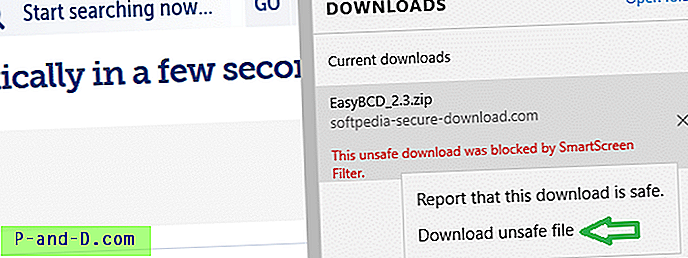
ป้องกันการดาวน์โหลดไฟล์ที่ไม่ปลอดภัย - การใช้ Registry Editor
หากต้องการบล็อกไม่ให้ดาวน์โหลดไฟล์ที่ไม่ปลอดภัยให้ใช้การแก้ไขรีจิสทรีนี้ หลังจากใช้การแก้ไขรีจิสทรีด้านล่างคุณจะไม่เห็นตัวเลือก“ ดาวน์โหลดไฟล์ที่ไม่ปลอดภัย” ในเมนูคลิกขวาในแผงดาวน์โหลดของ Microsoft Edge
1. เริ่มตัวแก้ไขรีจิสทรี (regedit.exe) และไปที่สาขาต่อไปนี้:
HKEY_CURRENT_USER \ Software \ Policies \ Microsoft \ ไมโครซอฟท์เอดจ์ \ PhishingFilter
หมายเหตุ: คีย์นโยบายหรือคีย์ย่อยอาจไม่มีอยู่ตามค่าเริ่มต้น ถ้าเป็นเช่นนั้นสร้างคีย์ย่อยเหล่านั้นด้วยตนเอง
2. สร้างค่า DWORD ที่ชื่อว่า PreventOverrideAppRepUnknown
3. ดับเบิลคลิกที่ PreventOverrideAppRepUnknown และตั้งค่าข้อมูลเป็น 1
4. ออกจาก Registry Editor
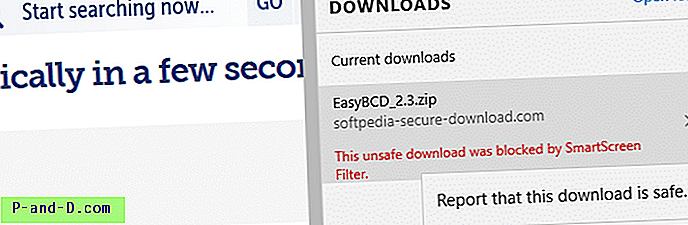
ป้องกันไฟล์ที่ไม่ปลอดภัยจากการดาวน์โหลด - การใช้ตัวแก้ไขนโยบายกลุ่ม
หากคุณใช้ Windows 10 Pro หรือสูงกว่าคุณสามารถกำหนดการตั้งค่านี้โดยใช้ตัวแก้ไขนโยบายกลุ่ม
เริ่มตัวแก้ไขนโยบายกลุ่ม (gpedit.msc) และไปที่:
การกำหนดค่าผู้ใช้> เทมเพลตการดูแล> ส่วนประกอบ Windows> Microsoft Edge
เปิดใช้งานการตั้งค่าต่อไปนี้ในตัวแก้ไขนโยบายกลุ่ม
ป้องกันการเลี่ยงผ่าน SmartScreen ถามไฟล์
หากคุณเปิดใช้งานการตั้งค่านี้บัญชีผู้ใช้ของคุณจะถูกบล็อกไม่ให้ดาวน์โหลดไฟล์ที่ไม่ผ่านการตรวจสอบหรือไม่ปลอดภัยที่ถูกบล็อกโดยตัวกรอง SmartScreen การตั้งค่าใช้กับบัญชีผู้ใช้ปัจจุบันเท่านั้น มี GPO ต่อระบบเทียบเท่ากันภายใต้สาขา“ การกำหนดค่าคอมพิวเตอร์” แต่ดูเหมือนจะไม่ทำงานตามที่ตั้งใจ





